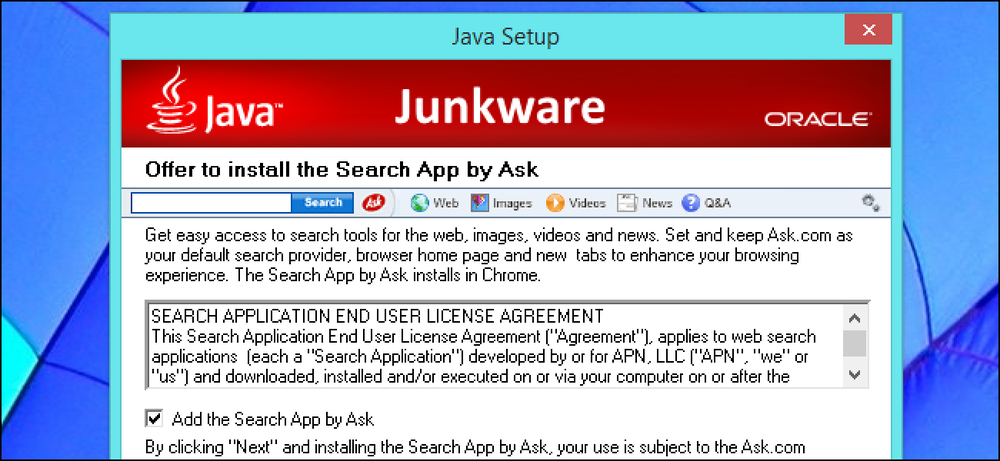הימנע iTunes Bloat עם Windows Store גירסה

ישנן שתי דרכים להתקין את iTunes ב- Windows 10: על-ידי הורדתו מאתר האינטרנט של Apple, או על-ידי התקנתו מתוך Microsoft Store. אתה מקבל את אותו יישום בכל מקרה, אבל האפליקציה חנות יש פחות bloat.
חנות App הוא אותו iTunes
הגירסה של iTunes בחנות של מיקרוסופט היא לא סוג של "מופשטת" יישום אוניברסלי. זה אותו יישום שולחן העבודה של iTunes אתה יודע (וכנראה לא) אהבה. הוא כולל את חנות iTunes, Apple Music, ספריית מדיה מקומית והיכולת לסנכרן מוסיקה, קטעי וידאו ותמונות מ- iPhone, iPad או iPhone שלך. זה יכול לשמש כדי להוסיף צלצולים מותאמים אישית ל- iPhone שלך, מדי.
אפל השתמשה בגשר היישומים של מיקרוסופט בשולחן העבודה כדי להביא את יישום שולחן העבודה המסורתי Win32 iTunes לחנות, מה שאומר שהוא יכול להיות מותקן גם ב- Windows 10 במצב S. אבל את חנות iTunes App היא בחירה טובה גם עבור משתמשי iTunes בגירסאות סטנדרטיות של Windows 10.
זה בגלל החנות אוכפת כמה מגבלות על iTunes. iTunes יש לעדכן מחנות ולא ניתן להתקין שירותי מערכת רקע. זה אומר שאתה לא תקבל את האפליקציה מגוחך אפל עדכון תוכנה שונים שירותי רקע מיותרים iTunes כולל אם להתקין את גירסת שולחן העבודה ישר Apple.
למרבה הצער, את הגירסה חנות של iTunes משתמש בערך באותה כמות של שטח דיסק קשיח כמו הגירסה מאתר האינטרנט של אפל. לא תשמור שטח דיסק על-ידי התקנתו במקום זאת.
אין עדכון תוכנה של Apple

אם תתקין את iTunes מ- Apple, היא תתקין גם את כלי עדכון התוכנה של Apple. תוכנית זו אחראית לעדכון iTunes, והיא גם מציעה שתתקין תוכנות אחרות של Apple שייתכן שאינך מעוניין בהן, כגון iCloud for Windows.
כאשר קיים עדכון עבור iTunes, חלון Apple Software Update יופיע בשולחן העבודה שלך, יפריע למה שאתה עושה וגורם לך ללחוץ על לחצן כדי להתקין אותו. מסיבה כלשהי, כלי עדכון התוכנה של Apple אינו יכול להתקין עדכונים באופן אוטומטי.

אם תתקין את iTunes מה- Store, מאידך, הכלי Apple Update Software אינו מותקן. כאשר עדכון iTunes זמין, הוא מוריד ומתקין באופן אוטומטי ברקע על ידי החנות. אתה לא יופרע, אתה לא צריך ללחוץ על שום דבר, וזה לעולם לא ינסה לגרום לך להתקין iCloud עבור Windows.
אין Bonjour ושירותי רקע אחרים

Apple של iTunes המתקין שולחן העבודה גם מתקינה מספר שירותים נוספים נוספים רקע המערכת, כולל אפל שירות ההתקנים ניידים, שירות Bonjour, ו- iPod שירות. זה גם מתחיל תוכנית iTunesHelper.exe בעת הכניסה.
גירסת החנות של iTunes אינה מותקנת כלל שירותי מערכת. זה עושה להתקין אופציונלי "iTunes עוזר" ו "iTunes נייד התקן עוזר" משימות, אבל הם מושבתים כברירת מחדל.
במילים אחרות, התקנת גירסת החנות של iTunes מבטלת את תהליכי הרקע המיותרים האלה ועושה אתחול המחשב שלך מהר יותר.

אבל מה אתה מפסיד בלי התהליכים האלה? ובכן, iTunes לא יתחיל באופן אוטומטי בכל פעם שתחבר iPhone, iPad או iPod, אבל עדיין תוכל לפתוח את iTunes בעצמך. לאחר ש- iTunes פתוח, הוא יפעל כרגיל ומאפשר לך לנהל את המכשיר שלך, עם זאת, לאחר התקנתו.
שירות Bonjour עשוי גם להיות נחוץ אם אתה משתמש ב- iTunes ספריות משותפות ברשת המקומית שלך. אם אתה לא יודע מה הם, אתה כמעט בוודאות לא להשתמש בהם. אבל, אם תתקין את גירסת החנות ותמצא שמשהו לא עובד בדרך שבה אתה אוהב את זה, אתה תמיד יכול להסיר אותו ולקבל iTunes ישר מ Apple במקום.
כיצד לעבור מ - iTunes שולחן העבודה לחנות
אם כבר מותקנת גירסת שולחן העבודה של iTunes וברצונך לעבור, עבור אל לוח הבקרה> הסר תוכנית, אתר את iTunes ברשימה והסר את התקנתה.

לאחר מכן תוכל לפתוח את היישום Microsoft Store במערכת שלך, לחפש את iTunes ולהתקין אותו בחנות.

היישום Microsoft Store זמין רק ב- Windows 10, כלומר משתמשי Windows 7 אינם יכולים להתקין אותו. אם אתה רוצה iTunes ב- Windows 7, תצטרך לקבל את זה מאתר האינטרנט של אפל.